Muitas vezes, quando o documento já foi assinado, é necessário corrigir um erro de digitação chato ou colocar uma carta faltando. Isso deve ser feito para não prejudicar a opinião de quem recebe a cópia digitalizada do documento. Caso seja necessário enviar um documento em papel, as correções são impossíveis, mas se for necessário enviar uma cópia digitalizada, pode sempre corrigir os erros do texto.
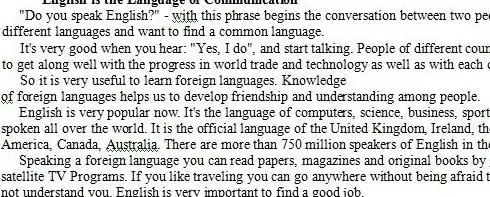
Instruções
Passo 1
Muitas vezes, quando o documento já foi assinado, é necessário corrigir um erro de digitação chato ou colocar uma carta faltando. Isso deve ser feito para não prejudicar a opinião de quem recebe a cópia digitalizada do documento. Caso seja necessário enviar um documento em papel, as correções são impossíveis, mas se for necessário enviar uma cópia digitalizada, pode sempre corrigir os erros do texto.
Passo 2
Abra a planilha que deseja corrigir no editor do Paint. Se o papel não for branco, mas um pouco escuro, use o editor da Microsoft para clarear o fundo e abra-o no Paint.
etapa 3
Deslocar o local do erro de digitação ou do caractere ausente. Use a borracha para apagar a letra desnecessária. Certifique-se de que a marca branca que permanece após a borracha não se destaque contra o fundo do fundo geral.
Passo 4
Use a ferramenta de cópia. Usando esta ferramenta, circule a letra que você deseja substituir a que foi apagada. Copie e cole-o com cuidado no local onde limpou com a borracha. Certifique-se de que a altura da letra está no mesmo nível que a altura das letras próximas e que a distância para as outras letras é igual.
Etapa 5
Repita a etapa anterior até obter uma correção completa do trecho de texto desejado. Depois disso, verifique se a cor das letras que você inseriu corresponde à cor das outras que você não tocou. Se você digitalizou com uma boa resolução, isso não deve ser um problema. Reduza o documento duas a três vezes e salve-o como um arquivo.jpg.
Etapa 6
Para ocultar ao máximo os rastros do ajuste, use o conversor JPGtoPDF. Converta a imagem em um arquivo pdf e envie ao remetente.






